Amélioration
Loi 25 – Suppression de données
Une nouvelle fonction de suppression de données est maintenant disponible. Cette fonction permet aux entreprises de se conformer à la Loi sur la protection des renseignements personnels (Loi 25), en ce qui concerne les données saisies dans le logiciel comptable. En utilisant cette fonctionnalité, il est possible de retirer les données personnelles contenues dans le logiciel qui sont soumises à l’application de la loi. Dans ce contexte, il est de votre responsabilité de connaître et d’identifier les données que vous pouvez détenir et conserver, de même que les données que vous devez retirer ou supprimer selon les termes de la loi. Il est également de votre responsabilité de procéder à la suppression de ces données doit être effectuée selon le calendrier de conservation des données prévu par la loi.
La procédure de suppression de données implique les éléments suivants :
1) Les données sélectionnées seront supprimées de façon irréversible et définitive de la base de données.
3) Il est fortement recommandé de procéder à une copie de sauvegarde de votre base de données avant la suppression.
4) Il faut supprimer cette copie de sauvegarde après avoir vérifié que la suppression des données a été effectuée correctement et que le logiciel demeure fonctionnel à la suite de cette opération. Vous pouvez vérifier le fonctionnement du logiciel en parcourant les données.
5) Une fois la vérification terminée, faire une nouvelle copie de sauvegarde de la base de données.
Note : seul un utilisateur de type « administrateur » a accès à la fonction de suppression de données.
Pour supprimer des données, procéder comme suit :
- Cliquer sur le bouton
 et sélectionner Configuration.
et sélectionner Configuration.
- Dans la fenêtre Configuration compagnie, au bas du volet de gauche, cliquer sur Suppression de données.
La fenêtre Suppression de données s’affiche.
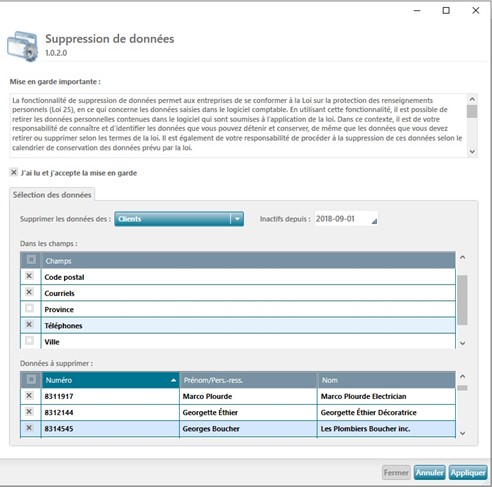
- Lire attentivement le texte de mise en garde et cocher la case J’ai lu et j’accepte la mise en garde.
- Dans le champ Supprimer les données des, cliquer sur la flèche pour sélectionner le type de données à supprimer. Il est possible de supprimer les données des clients, vendeurs, fournisseurs, adresses, contacts, factures clients et achats fournisseurs.
- Pour supprimer les données des Clients ou Fournisseurs, il faut spécifier la date depuis laquelle ils sont inactifs dans le champ Inactifs depuis.
- Pour supprimer les données des Factures-Clients ou des Achats-Fournisseurs, il faut spécifier un intervalle de dates dans les champs Du / au.
- Dans le groupe Dans les champs, sélectionner les champs dont les données doivent être supprimées (ex. : adresses, téléphones, courriels, etc.).
Note : pour la suppression des factures clients, l’adresse du client et l’adresse de l’expédier à seront supprimées.
- Le groupe Données à supprimer affiche les éléments qui répondent aux critères spécifiés. Cocher la case de chacun des éléments à supprimer. Pour supprimer tous les éléments, cocher la première case à gauche de l’en-tête Numéro.
- Cliquer sur Appliquer. Un message s’affiche pour indiquer qu’une copie de sauvegarde devrait être effectuée avant de procéder.
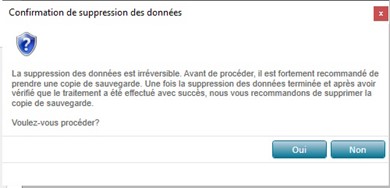
- Si la copie de sauvegarde n’a pas été effectuée, cliquer sur Non et faire la copie. Si la copie de sauvegarde a déjà été effectuée, cliquer sur Oui pour procéder à la suppression des données. Un message s’affiche pour indiquer que les données ont été supprimées.
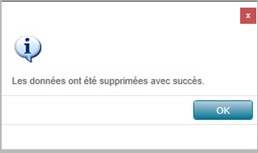
- Cliquer sur OK.
- Vérifier dans l’application si les données ont bien été supprimées. Si oui, il est recommandé de supprimer la copie de sauvegarde qui a été prise précédemment.